時間:2016-03-04 來源:互聯網 瀏覽量:
在操作係統的時候,電腦中的某些故障需要通過注冊表編輯器才能解決,如果遇到xp係統注冊表無法使用怎麼辦,要怎麼讓注冊表編輯器恢複正常使用?下麵小編跟大家說說xp係統注冊表故障怎麼修複。
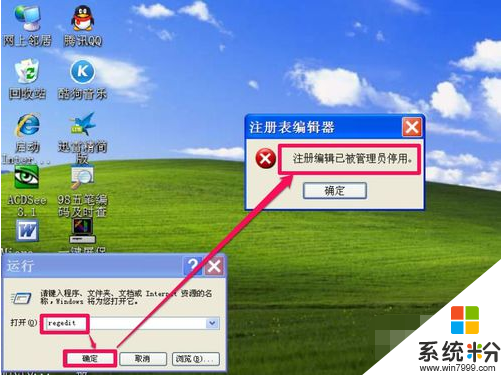
xp係統注冊表故障修複步驟:
方法一:自製解除注冊文件
1、先打開記事本,輸入以下代碼。
[HKEY_CURRENT_USER\Software\Microsoft\Windows\CurrentVersion\Policies\System]"DisableRegistryTools"=dword:00000000
2、然後進行保存,步驟,點擊窗口“文件”菜單,然後在打開的菜單中選擇“保存”這一項。
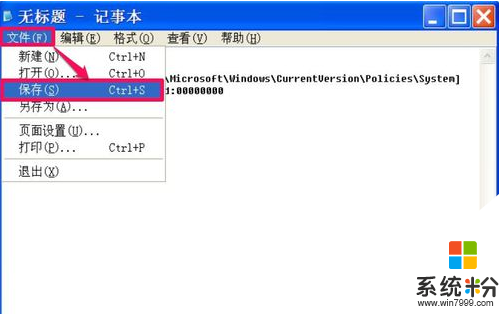
3 、彈出保存窗口,按下麵方法進行保存設置:
(1)選擇保存文件的磁盤,如D盤;
(2)選擇保存文件的文件夾,如“1”文件夾。
(3)定義一個文件名,如“解除注冊表鎖定.reg”,注意後綴名為reg;
(4)選擇文件類型為“所有文件”;按“保存”。
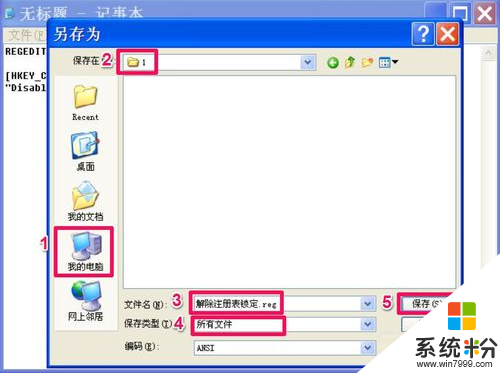
4、保存後,來到保存文件夾,找到並雙擊“解除注冊表鎖定.reg”,彈出確認窗口,按“確定”即可。
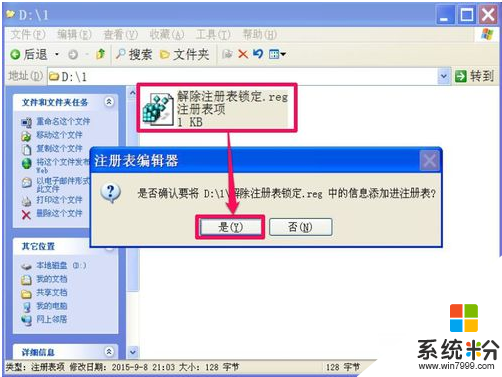
5、再從開始菜單中打開“運行”程序,輸入regedit命令,確定,這一回,就沒有被阻止了,順利打開了注冊表編輯器。
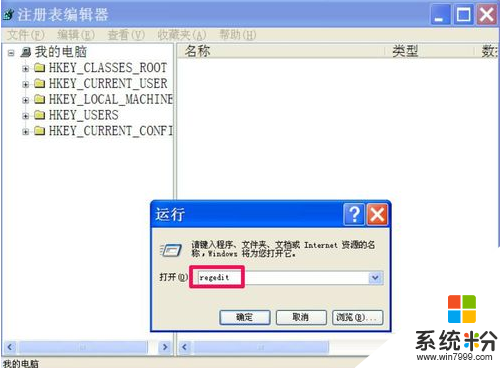
方法二:修改組策略如果上麵方法無效,也可以使用組策略方法來解決,具體操作步驟如下:
1、先打開運行程序,輸入gpedit.msc命令,確定。
2、進入組策略編輯器窗口後,先找到“用戶配置”這一項,然後打開其子項,從中找到“管理模板”。
3、接著打開管理模板,從其子項中找到並選擇“係統”這一項。
4、在係統這一項的右側窗口,找到“阻止訪問注冊表編輯器”這一項,雙擊,打開其屬性窗口。
5、進入屬性窗口,發現當前狀態為“已啟用”,就會阻止打開注冊表。
6、如果要解除禁止,將“已啟用”改為“未配置”就行,然後按“應用”保存,按“確定”退出。如果進入屬性窗口後,發現當前狀態是“未配置”時,可以先設置為“已啟動”,按“應用”,退出窗口,然後再進入屬性窗口,再設置為“未配置”,再按“應用”保存,確定即可。
關於XP係統注冊表被惡意鎖定的兩種解除方法小編就和各位介紹到這了,要是用戶在使用注冊表編輯器的過程中也遇到這類問題的,可以參考上麵任意種方法來解除,希望本文內容對大家有所幫助。